
3 façons de transférer la sauvegarde WhatsApp de Google Drive vers iCloud

Comme nous utilisons WhatsApp pour envoyer non seulement des messages texte, mais également des photos, du son et des pièces jointes à nos amis, il se peut que vous souhaitiez restaurer certaines discussions WhatsApp très importantes, même après la mise à niveau vers un nouveau téléphone. Cependant, les choses peuvent devenir délicates lorsqu'il s'agit de restaurer des données d' Android vers iPhone, car les sauvegardes WhatsApp sont stockées dans différents services cloud.
Alors, comment transférer la sauvegarde WhatsApp de Google Drive vers iCloud ? Malheureusement, il n'est pas possible de transférer directement des sauvegardes entre ces plateformes. La raison en est iOS WhatsApp ne prend en charge que la sauvegarde et la restauration via iCloud. Mais ne vous inquiétez pas, il est toujours possible de restaurer votre sauvegarde WhatsApp depuis Google Drive. Continuez à lire pour en savoir plus.
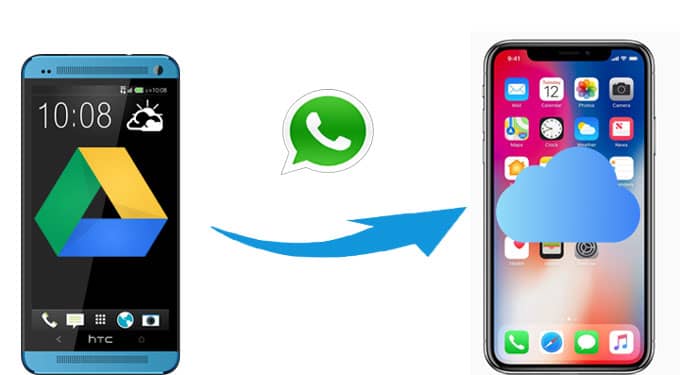
Si vous ne pouvez plus accéder à votre téléphone Android , vous pouvez toujours réaliser le transfert en deux étapes : d'abord, restaurer la sauvegarde de Google Drive sur un iPhone, puis sauvegarder WhatsApp de l'iPhone vers iCloud.
Bien que l'ensemble du processus puisse sembler simple, en raison des mécanismes de protection, il n'existe pas de solution officielle pour transférer les sauvegardes WhatsApp de Google Drive vers un iPhone. Dans ce cas, vous devrez vous appuyer sur des outils de transfert WhatsApp professionnels pour mener à bien le processus. WhatsApp Transfer est un tel logiciel, doté d'une utilisation simple et d'une version d'essai.
Principales fonctionnalités de WhatsApp Transfer
Comment restaurer directement la sauvegarde WhatsApp de Google Drive vers iPhone ?
01 Téléchargez, installez et ouvrez WhatsApp Transfer sur votre ordinateur. Ensuite, connectez votre iPhone à l'ordinateur à l'aide d'un câble USB. Cliquez sur "Importer les sauvegardes Google Drive".

02 Connectez-vous au compte Google où vos sauvegardes sont stockées et suivez les instructions à l'écran.

03 Après vous être connecté avec succès, sélectionnez votre sauvegarde WhatsApp la plus récente. Une fois analysé comme vous y êtes invité, vous pouvez prévisualiser les sauvegardes et les restaurer, ou restaurer de manière sélective des messages, des photos, des vidéos, de l'audio et des fichiers spécifiques.

04 Après avoir fait votre sélection, cliquez sur « Restaurer » sur WhatsApp Transfer, et le transfert de votre sauvegarde WhatsApp de Google Drive vers votre iPhone commencera.

Vous pouvez désormais sauvegarder les messages WhatsApp transférés de Google Drive vers iCloud.
Étape 1. Ouvrez WhatsApp sur votre iPhone, puis accédez à « Paramètres ».
Étape 2. Sélectionnez « Paramètres de discussion », puis appuyez sur « Sauvegarde de discussion ».
Étape 3. Appuyez sur « Sauvegarder maintenant » et les messages WhatsApp de Google Drive seront sauvegardés sur votre iCloud.

Si vous avez accès à un téléphone Android , vous pouvez transférer la sauvegarde WhatsApp vers iCloud en trois étapes :
Pour déplacer la sauvegarde WhatsApp de Google Drive vers iCloud, vous devrez d'abord restaurer la sauvegarde WhatsApp de Google Drive sur votre téléphone Android . Voici comment procéder :
Étape 1. Réinstallez l'application WhatsApp sur votre téléphone Android . Cela activera le processus de restauration lors de la configuration à nouveau de votre application WhatsApp.
Étape 2. Vérifiez votre numéro de téléphone selon les instructions à l'écran.
Étape 3. Appuyez sur l'option « RESTORE » pour restaurer la sauvegarde depuis Google Drive.

Après avoir restauré la sauvegarde WhatsApp depuis Google Drive, vous pouvez désormais transférer les messages WhatsApp d' Android vers iPhone à l'aide de WhatsApp Transfer. Comme présenté dans la première partie, WhatsApp Transfer peut également migrer les données WhatsApp d' Android vers iPhone. Voici un tutoriel détaillé :
Étape 1. Après avoir lancé le programme, connectez vos appareils Android et iPhone à l'ordinateur. Accédez au module « Transfert ». Maintenant, vous devez confirmer l'appareil source ( Android ) et l'appareil cible (iPhone) ; s'ils sont incorrects, cliquez sur "Inverser" pour apporter des corrections.

Étape 2. Cliquez sur « Transférer » pour lancer le processus de transfert de données WhatsApp. Une fois terminé, vous pourrez accéder à ces fichiers sur votre iPhone.

Désormais, vous pouvez terminer le déplacement de la sauvegarde WhatsApp de Google Drive vers iCloud en suivant simplement les étapes décrites dans la partie 1, étape 2.
Après avoir restauré la sauvegarde WhatsApp à partir de Google Drive, vous pouvez également utiliser la fonction d'exportation de WhatsApp pour transférer les messages WhatsApp d' Android vers iPhone par e-mail. Cette méthode est gratuite et simple mais l'inconvénient est que vous devez exporter vos conversations WhatsApp une par une, ce qui prend beaucoup de temps.
Après la restauration, suivez les étapes ci-dessous pour transférer les messages WhatsApp d' Android vers iPhone.
Étape 1. Ouvrez WhatsApp sur votre Android , puis accédez à la conversation souhaitée.
Étape 2. Appuyez sur l'icône à trois points en haut à droite pour plus d'options.
Étape 3. Appuyez sur « Plus », puis sélectionnez « Exporter les discussions ».
Étape 4. Vous pouvez sélectionner « Sans média » ou « Inclure le média » avant l'envoi.
Étape 5. Sélectionnez l'option e-mail, ici nous choisissons "Gmail".

Étape 6. Composez un e-mail joint aux messages WhatsApp et envoyez-le-vous.
Étape 7. Basculez sur votre iPhone et connectez-vous à votre compte de messagerie pour afficher WhatsApp depuis Android .
1. Combien de temps faut-il pour transférer la sauvegarde WhatsApp ?
Le temps requis dépend de la taille de la sauvegarde et de la méthode utilisée. L'utilisation d'outils tiers est généralement plus rapide.
2. Puis-je transférer les sauvegardes WhatsApp d'iCloud vers Google Drive ?
Oui, vous pouvez. Le transfert de données WhatsApp d'iCloud vers Google Drive est également réalisable et pas difficile du tout. Reportez-vous simplement à un guide sur la façon de transférer les sauvegardes WhatsApp d'iCloud vers Google Drive et suivez les étapes en conséquence.
Comme vous pouvez le constater, vous ne pouvez pas transférer directement des messages WhatsApp d' Android vers iPhone à l'aide de Google Drive. Si vous avez quelques messages WhatsApp à migrer, vous pouvez les envoyer sur votre iPhone par e-mail. Cependant, si vous souhaitez transférer l'intégralité d'une sauvegarde WhatsApp restaurée à partir de Google Drive, nous vous recommandons d'essayer WhatsApp Transfer , qui peut vous aider, que vous ayez ou non un accès direct au téléphone Android . C'est le moyen le plus simple et le plus efficace de résoudre votre problème.
Articles connexes :
Comment transférer des messages WhatsApp d' Android vers iPhone à l'aide de Google Drive
Un guide complet pour vous aider à sauvegarder les autocollants WhatsApp
[Éprouvé] Comment transférer facilement WhatsApp vers un nouveau téléphone ? ( Android et iPhone)
Comment sauvegarder WhatsApp sur Android sans effort | Guide éprouvé